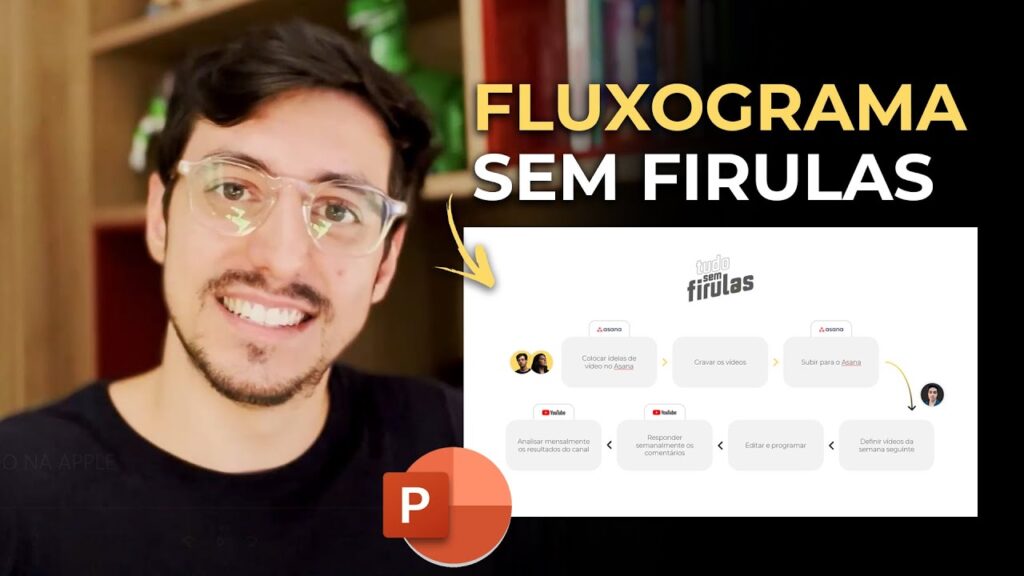
O fluxograma é uma ferramenta muito útil para representar processos e fluxos de trabalho de forma clara e visual. No Microsoft PowerPoint, é possível criar fluxogramas utilizando diversas formas e conectores disponíveis na ferramenta. Neste tutorial, vamos apresentar um passo a passo simples e prático para criar fluxogramas no PowerPoint e deixar suas apresentações ainda mais profissionais e organizadas.
Tem fluxograma no PowerPoint?
Sim, é possível criar fluxogramas no PowerPoint de forma simples e rápida!
Para fazer um fluxograma no PowerPoint, basta utilizar as ferramentas de desenho e formas disponíveis na barra de ferramentas. É possível criar retângulos, setas, elipses, entre outras formas, e conectá-las para formar o fluxograma desejado.
Além disso, também é possível utilizar modelos prontos de fluxogramas disponíveis no PowerPoint ou baixar modelos da internet para facilitar o processo.
Para um resultado mais profissional, é recomendado utilizar as opções de formatação de texto, cor e estilo de linha disponíveis no PowerPoint.
Com essas dicas, criar um fluxograma no PowerPoint se torna uma tarefa simples e eficiente para apresentações e projetos.
Como fazer um fluxograma grande no PowerPoint?
Se você precisa criar um fluxograma grande no PowerPoint, pode parecer uma tarefa difícil no início. No entanto, com algumas dicas e truques, você pode fazê-lo facilmente.
Passo 1: Primeiro, abra o PowerPoint e crie uma nova apresentação em branco. Em seguida, vá para a guia “Inserir” e selecione “Formas”.
Passo 2: Selecione a forma que deseja usar para o seu fluxograma e desenhe-a no slide. Em seguida, use as opções de formatação para personalizar a forma de acordo com suas necessidades.
Passo 3: Repita o passo 2 para todas as outras formas que você deseja adicionar ao seu fluxograma. Certifique-se de alinhar as formas corretamente para que seu fluxograma fique organizado.
Passo 4: Use as opções de conexão para conectar as formas do seu fluxograma. Você pode usar linhas retas ou curvas, setas ou outras formas para criar as conexões.
Passo 5: Adicione texto às formas do seu fluxograma para descrever o processo que está sendo representado. Você pode usar a opção de “Inserir Texto” para adicionar texto diretamente à forma ou adicionar um texto separado ao lado da forma.
Passo 6: Certifique-se de salvar seu trabalho regularmente. Você pode usar a opção de “Salvar” ou “Salvar Como” para salvar seu fluxograma.
Seguindo esses passos, você pode criar facilmente um fluxograma grande no PowerPoint para apresentações e projetos de trabalho.
Como elaborar um fluxograma passo a passo?
Elaborar um fluxograma pode parecer complicado, mas com um pouco de prática e seguindo alguns passos simples, é possível criar um fluxograma eficiente e fácil de entender.
Passo 1: Identifique o processo
O primeiro passo é identificar o processo que será representado no fluxograma. É importante ter uma compreensão clara do processo antes de começar a desenhá-lo.
Passo 2: Liste as etapas
Em seguida, liste todas as etapas do processo em ordem. Isso ajudará a garantir que nada seja esquecido e que o fluxograma seja completo.
Passo 3: Desenhe os símbolos
Desenhe os símbolos do fluxograma para representar cada etapa do processo. Existem muitos símbolos diferentes, como retângulos para representar ações, diamantes para representar decisões e setas para representar o fluxo do processo.
Passo 4: Conecte os símbolos
Conecte os símbolos com setas para mostrar a ordem das etapas do processo. Certifique-se de que o fluxo esteja claro e fácil de seguir.
Passo 5: Revise e teste
Revise o fluxograma para garantir que todas as etapas estejam presentes e que o fluxo faça sentido. Em seguida, teste o fluxograma com outras pessoas para garantir que seja fácil de entender.
Seguindo esses passos simples, você pode criar um fluxograma eficiente e fácil de entender para qualquer processo.
Como fazer um organograma no PowerPoint passo a passo?
Para criar um organograma no PowerPoint, siga os seguintes passos:
- Abra o PowerPoint e crie uma nova apresentação em branco.
- Clique em Inserir na barra de ferramentas superior e selecione SmartArt.
- Na janela que aparece, selecione a categoria Hierarquia e escolha o estilo de organograma desejado.
- Adicione os nomes e cargos dos funcionários, clicando nos espaços em branco do organograma e digitando as informações.
- Para ajustar a posição dos elementos, clique no elemento desejado e use as setas de direção do teclado ou o mouse para movê-lo.
- Personalize as cores e o estilo do organograma usando as opções de formatação na barra de ferramentas superior.
- Salve seu organograma e inclua-o em sua apresentação.
Com esses passos simples, você pode criar um organograma profissional e informativo para sua empresa ou projeto.